使用者體驗
LlmChatView 元件(Widget)是 AI Toolkit 提供的互動式聊天體驗的進入點。
只要在應用中加入 LlmChatView 的實例,就能啟用多種使用者體驗功能,這些功能無需額外撰寫程式碼即可使用:
- 多行文字輸入:允許使用者貼上長文字內容,或在輸入時插入換行。
- 語音輸入:允許使用者透過語音輸入提示,提升便利性。
- 多媒體輸入:使用者可以拍照、傳送圖片及其他檔案類型。
- 圖片縮放:使用者可以放大圖片縮圖檢視細節。
- 複製到剪貼簿:允許使用者將訊息或大型語言模型 (LLM) 回應的文字複製到剪貼簿。
- 訊息編輯:使用者可以編輯最近一次訊息並重新提交給 LLM。
- Material 與 Cupertino:同時符合 Material 及 Cupertino 設計語言的最佳實踐。
多行文字輸入
#當使用者完成提示內容編輯後,可以根據不同平台以不同方式提交:
- 行動裝置:點擊 提交 按鈕
- 網頁:按下 Enter 或點擊 提交 按鈕
- 桌面:按下 Enter 或點擊 提交 按鈕
此外,聊天視圖支援帶有內嵌換行的文字提示。
如果使用者有包含換行的現有文字,可以直接貼到提示文字欄位中。
若想在輸入時手動插入換行,也可以依照平台進行操作:
- 行動裝置:在虛擬鍵盤上點擊 Return 鍵
- 網頁:不支援
- 桌面:按下
Ctrl+Enter或Opt/Alt+Enter
這些操作方式如下所示:
桌面:
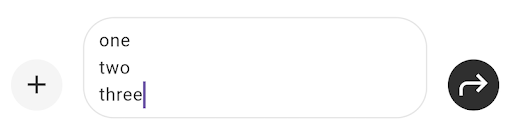
行動裝置:
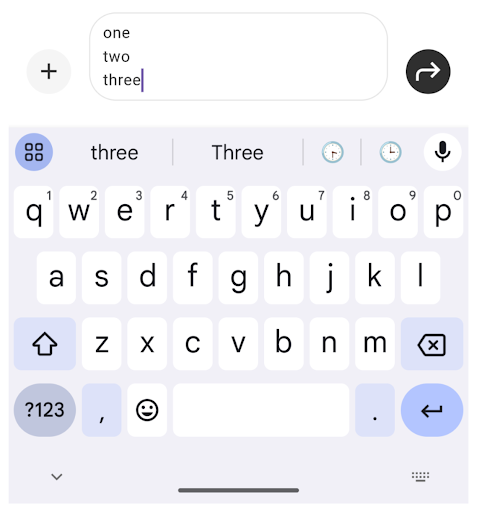
語音輸入
#除了文字輸入外,聊天視圖也支援點擊麥克風按鈕進行語音錄製(當尚未輸入文字時會顯示該按鈕)。
點擊 Mic 按鈕即可開始錄音:

按下 Stop 按鈕會將使用者的語音輸入轉換為文字:
這段文字可以像一般文字一樣編輯、補充並提交。

多媒體輸入
#
聊天視圖也支援將圖片與檔案作為輸入,傳遞給底層的 LLM。
使用者可以點擊文字輸入欄左側的 加號 按鈕,從 拍照、圖片庫、附加檔案三個圖示中選擇:
![]()
拍照按鈕允許使用者使用裝置相機拍攝照片:
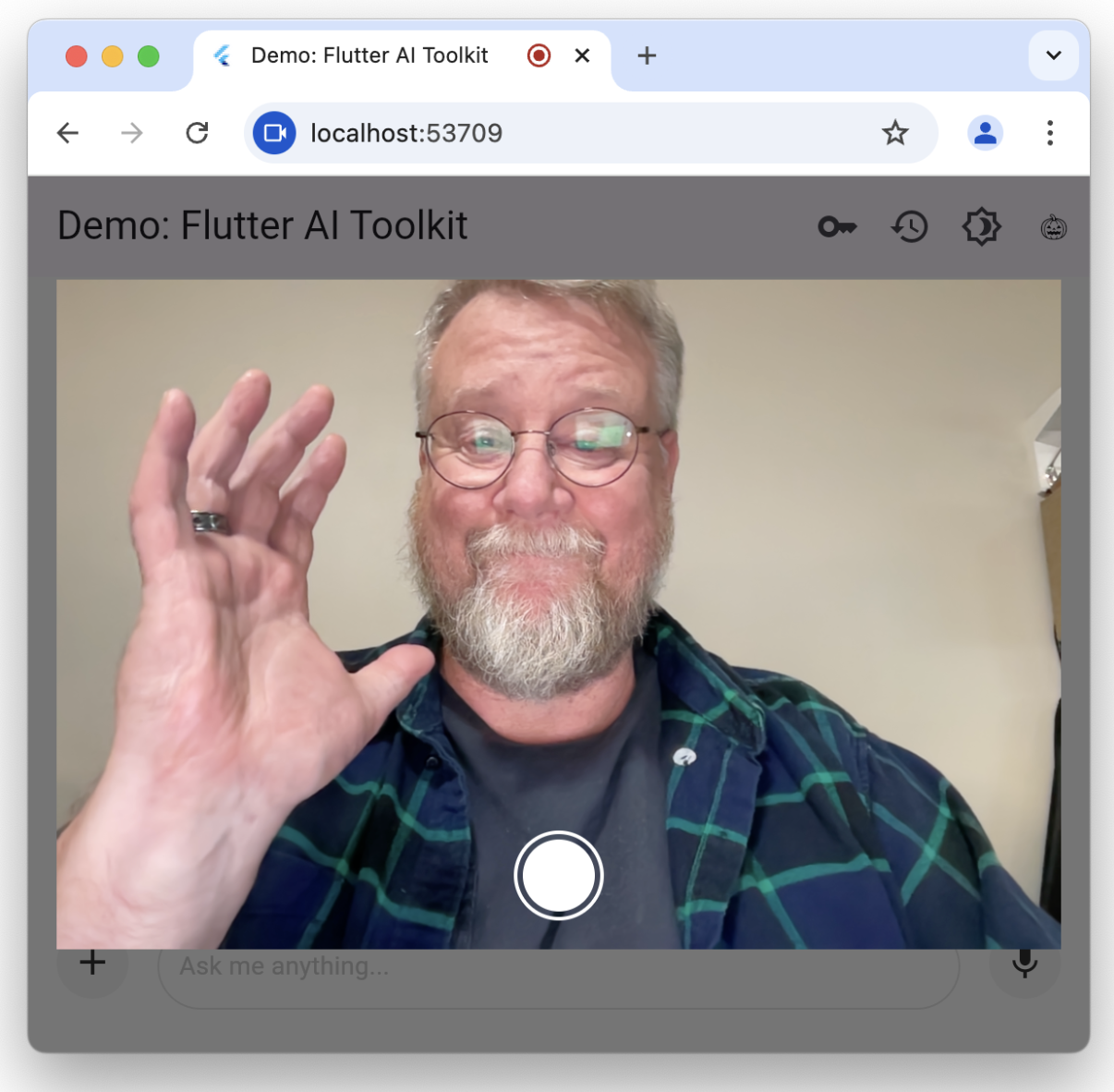
點擊 圖片庫 按鈕可讓使用者從裝置的圖片庫上傳圖片:
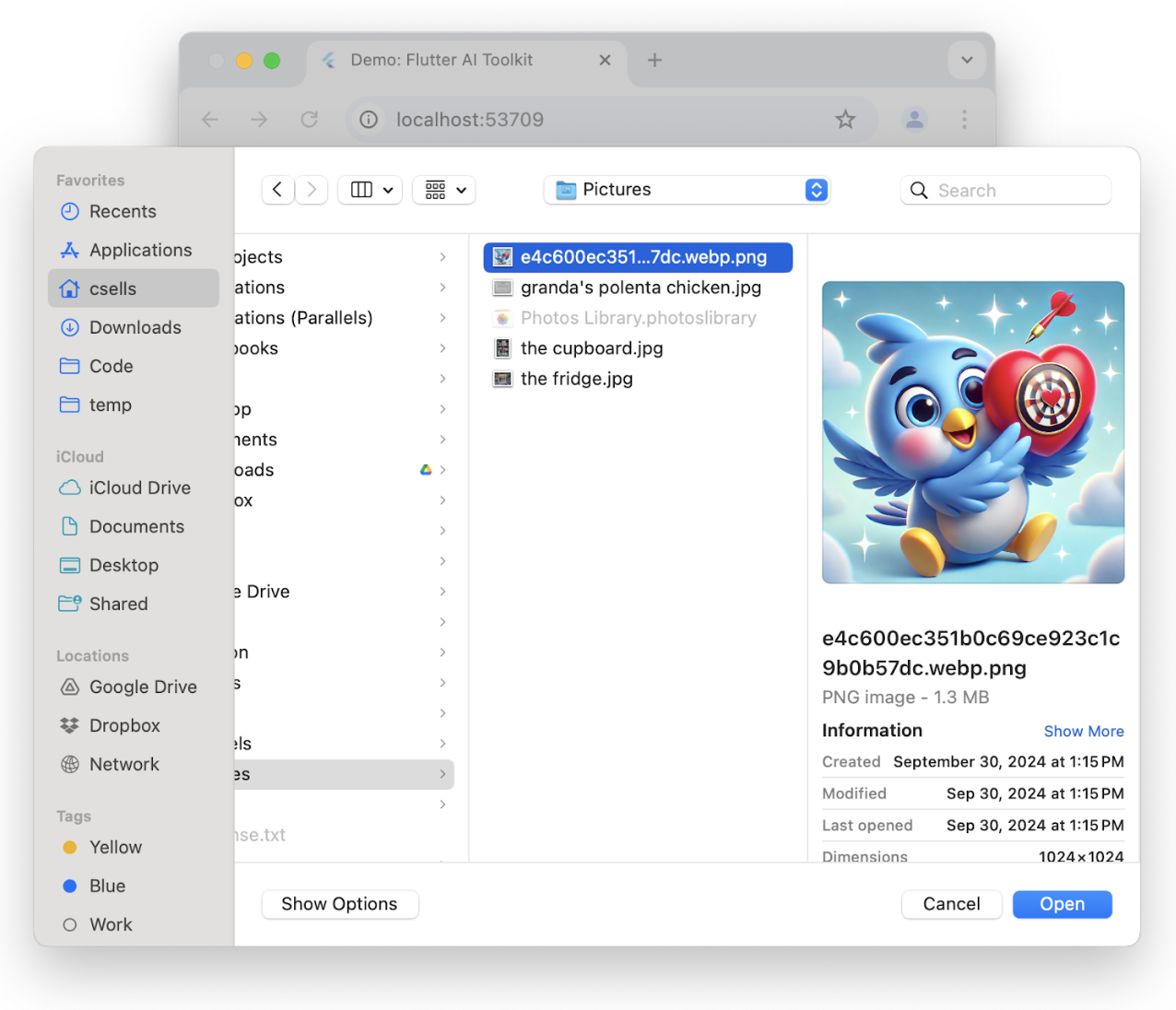
點擊 附加檔案 按鈕可讓使用者選擇裝置上任何類型的檔案,例如 PDF 或 TXT 檔。
選取照片、圖片或檔案後,該檔案會作為附件顯示於目前提示的縮圖區:
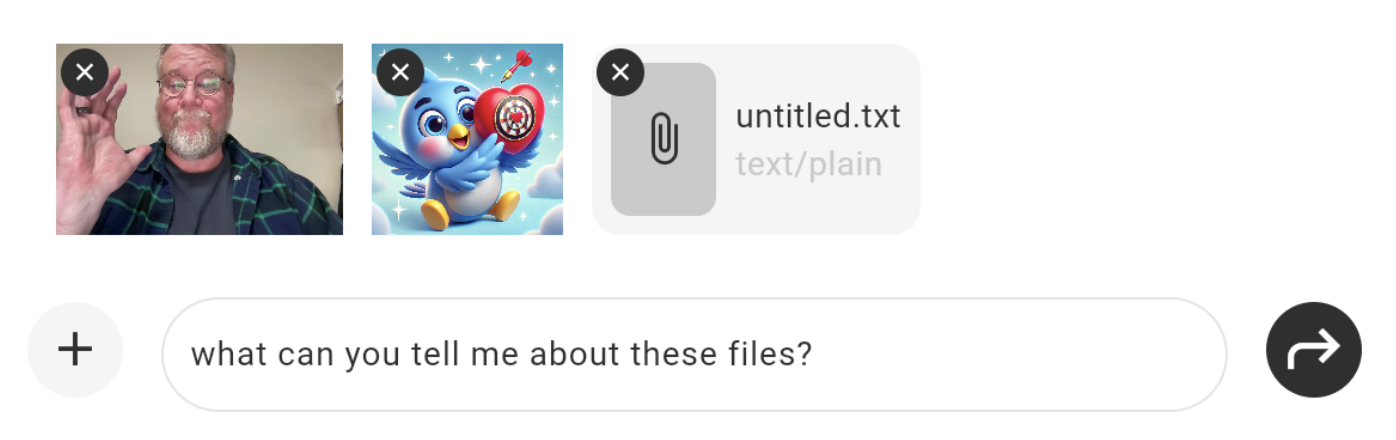
使用者可點擊縮圖上的 X 按鈕移除附件。
圖片縮放
#使用者可以點擊圖片縮圖來放大檢視:

按下 ESC 鍵或點擊圖片外任一區域即可關閉放大圖。
複製到剪貼簿
#使用者可以透過多種方式,將目前聊天中的任何文字提示或 LLM 回應複製。
在桌面或網頁上,使用者可以用滑鼠選取螢幕上的文字,並像平常一樣複製到剪貼簿:
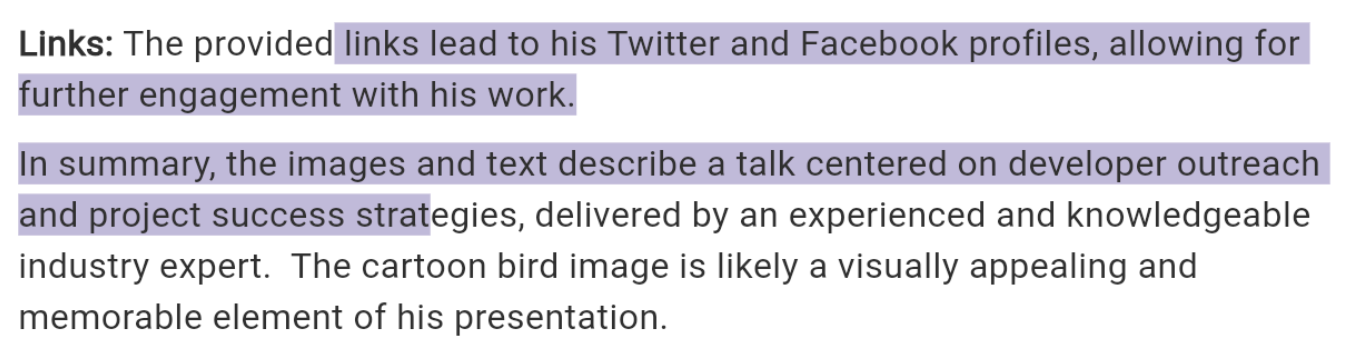
此外,在每個提示或回應的下方,當滑鼠游標移過時會出現 複製 按鈕,點擊即可複製:
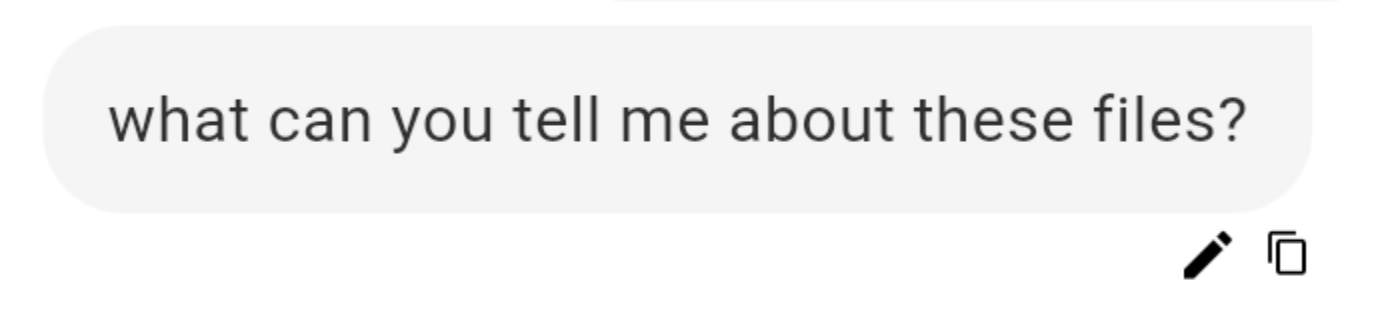
在行動平台上,使用者可以長按提示或回應,並選擇複製選項:
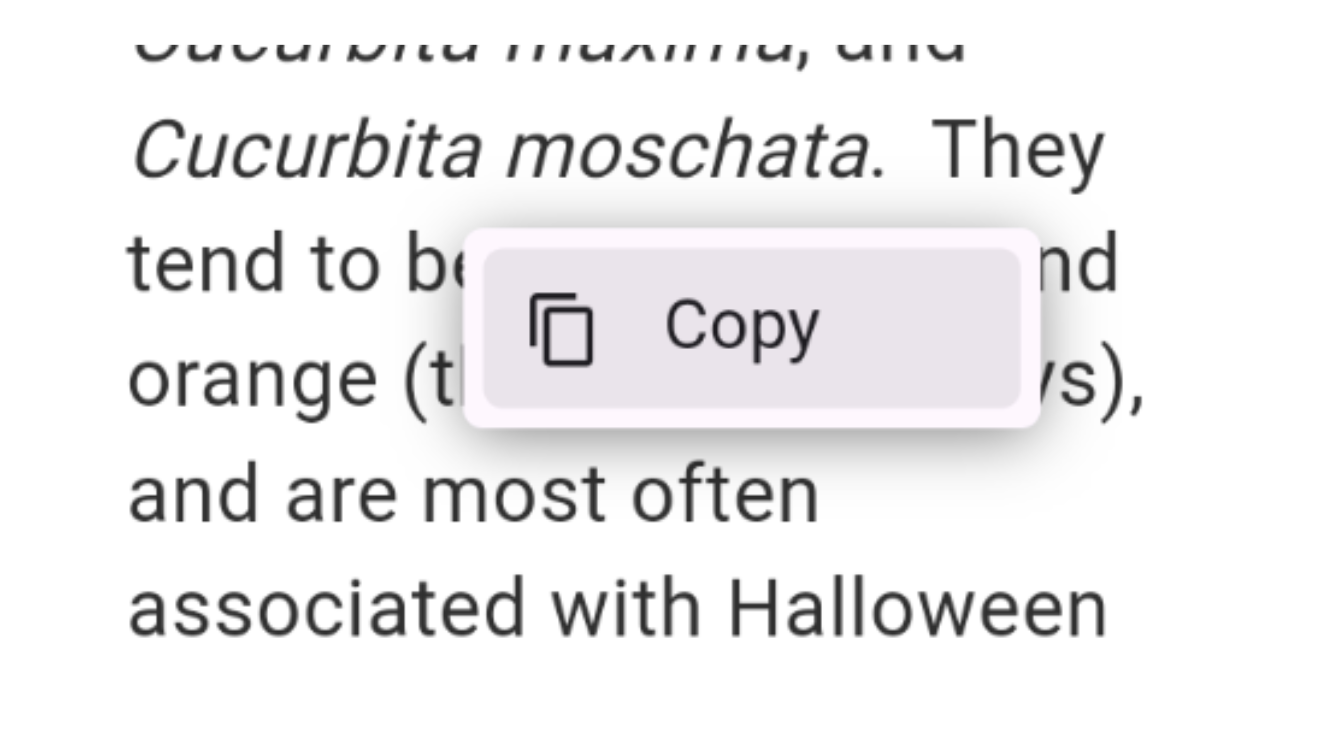
訊息編輯
#如果使用者想要編輯上一則提示,並讓 LLM 重新生成回應,可以這麼做。在桌面上,使用者可以在最近一則提示旁點擊 編輯 按鈕(與 複製 按鈕並列):
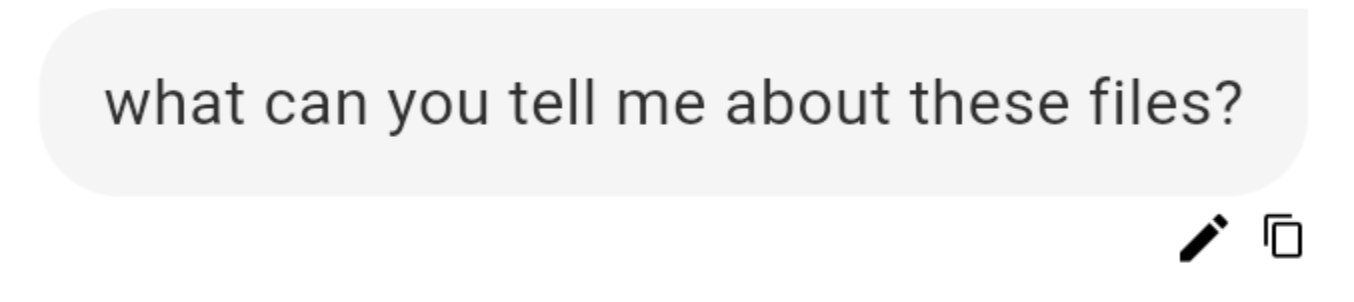
在行動裝置上,使用者可長按最近一則提示,取得 編輯 選項:
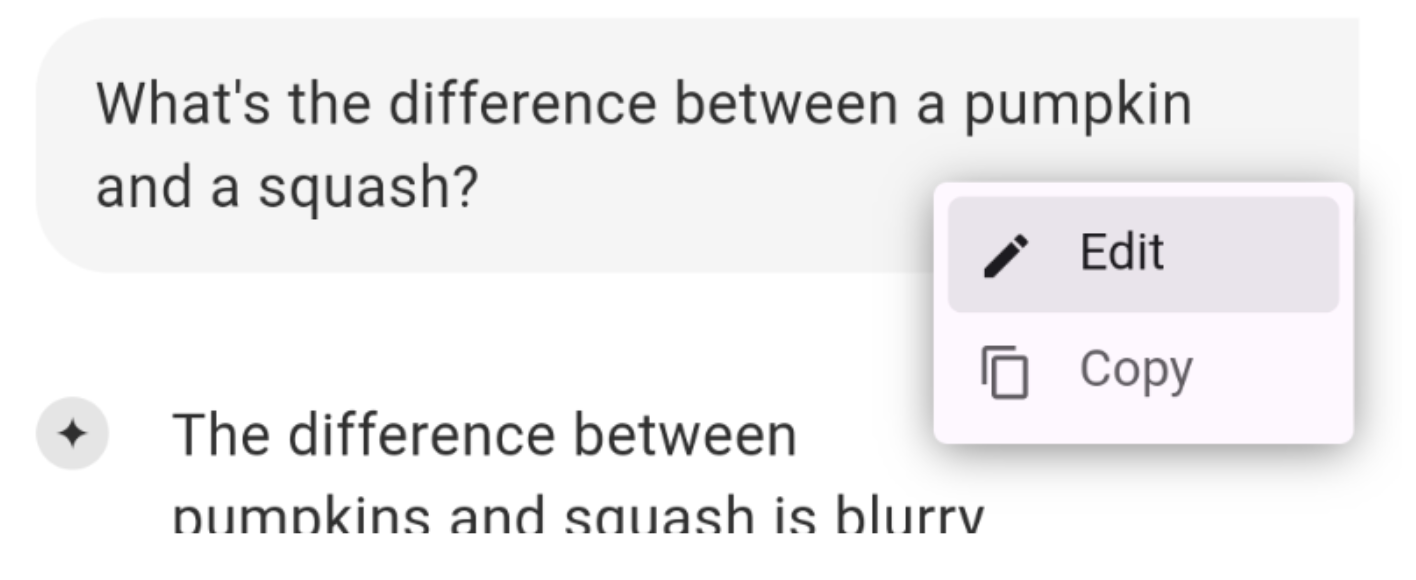
點擊 編輯 按鈕後,會進入編輯模式,這時會將使用者最後一則提示與 LLM 的最後一則回應從聊天紀錄中移除,並將提示文字放入文字欄位,同時顯示編輯中指示:
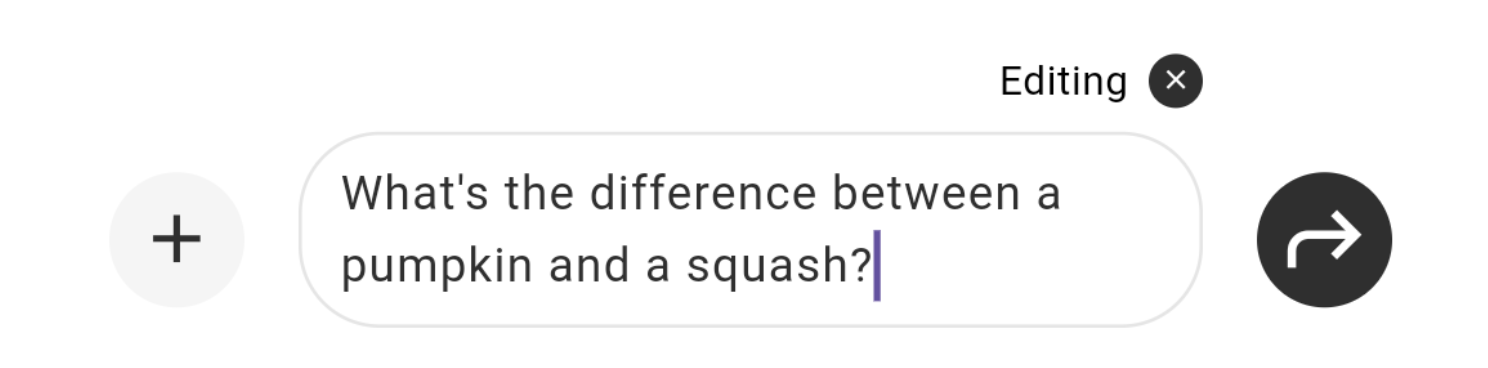
在編輯模式下,使用者可自由修改提示內容並提交,讓 LLM 正常產生新回應。
若改變主意,也可點擊編輯指示旁的 X 取消編輯,恢復先前的 LLM 回應。
Material 與 Cupertino
#當 LlmChatView 元件(Widget)被放在 Material app 中時,會使用 Material 設計語言所提供的功能,例如 Material 的 TextField。
同樣地,當放在 Cupertino app 中時,則會使用 Cupertino 設計語言的相關功能,例如 CupertinoTextField。
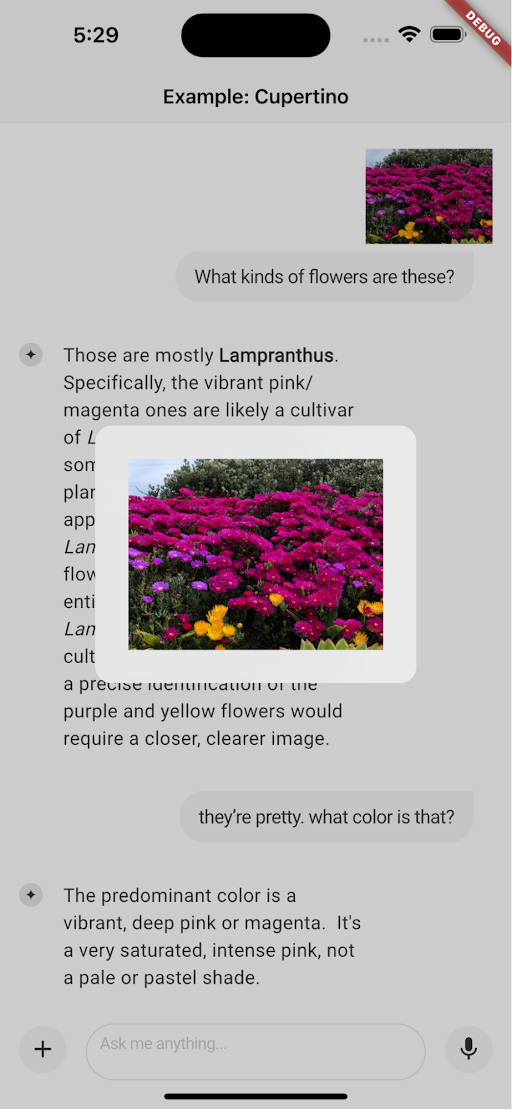
然而,雖然聊天視圖同時支援 Material 與 Cupertino 應用類型,但不會自動採用相關主題。
主題設定需透過 LlmChatView 的 style 屬性來指定,詳見 自訂樣式 文件說明。